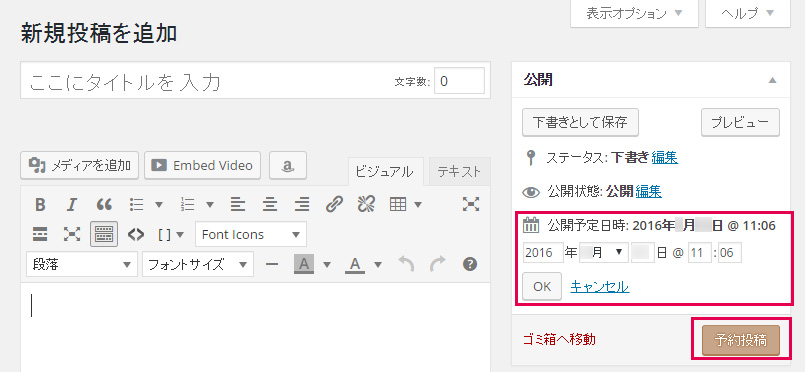実はWordPressの予約投稿機能をよく使うキタムラ(@office151a)です。こんにちは。この記事も予約投稿機能で投稿された記事です(笑)
WordPressの予約投稿機能とは「いついつに投稿してちょうだいね」とWordpressにあらかじめ投稿して欲しい未来の日付を設定できる機能です。(多分)サーバーの日時が予定時刻になると自動的に記事を公開してくれる便利な機能です。
予約投稿はどんな時に使える機能?
例えば…
●「イベント」のお知らせなどをあらかじめ用意しておいて、イベント開始日に自動公開して欲しい。
●「商品の発売日」にあわせて商品の詳しい情報を自動公開して欲しい。
など、まだまだ考えれば使い方は沢山あるでしょう。
ぼくの場合は、一日に投稿する記事が多くなり過ぎないように調整をかける意味で利用していることが多いです。
というのも、ぼくは一度に記事を複数まとめて書いてストックしておくことが多く、一度にそれを全部投稿ぜずに間隔をあけて投稿したいという理由。
「予約投稿はSEO的に問題がある」などのハウツー記事をみかけたことがありますが、うちのような無名の雑記ブログはすぐにアップしても爆発的なアクセスは期待できませんし、どうせロングリテーリングになるのでそれでいいのです(笑)
因みに鮮度第一の記事に関してはすぐに投稿するようにしています。
予約投稿機能の使い方
WordPressの投稿画面右側に、「すぐに公開する」と記載されている箇所の「編集」をクリックすると現在の日時が表記されたフォームがドロップダウンします。
その日時表記フォームを投稿して欲しい未来の日程に変更するだけで「予約投稿」になります。最後に「予約投稿ボタン」を選択すればOKです。
予約投稿機能は、分単位から予約投稿設定ができます。
まとめ
使い方によっては大変便利な予約投稿機能です。
よく知人に「1日中ブログを書いているの?」など言われることがあるのですが、ぼくの場合は多い時で3つほどで、何も書かない日も結構あります。ただストックしてあり小出しに投稿しているので結構な頻度で更新しているように見えているだけです。
ぼくにはしばらくSNSなどの外部と繋がるソーシャルツールをまったく見たくない期間がちょこちょこありますのでとても助かります。
因みに予約投稿機能を使って1年ほどになりますが、特にSEO的な問題はありませんね。
以上、Wordpressの予約投稿機能の使い方をお送りしました。